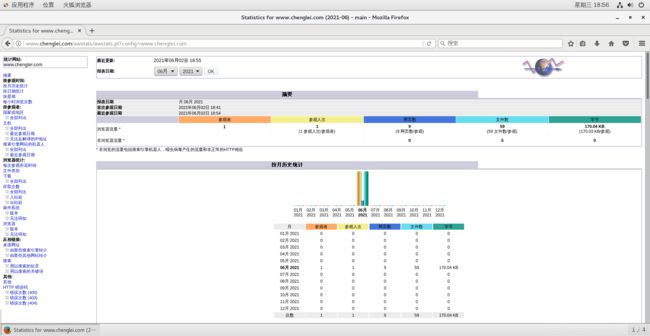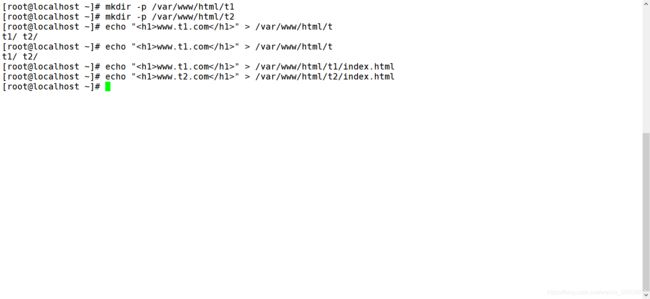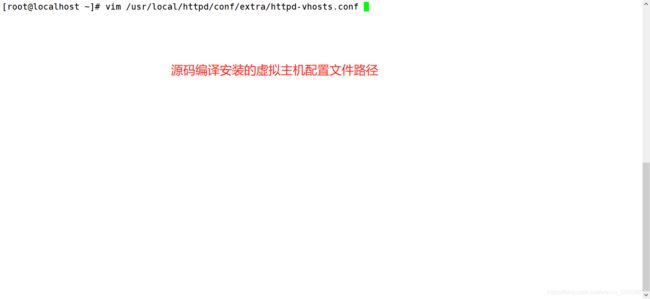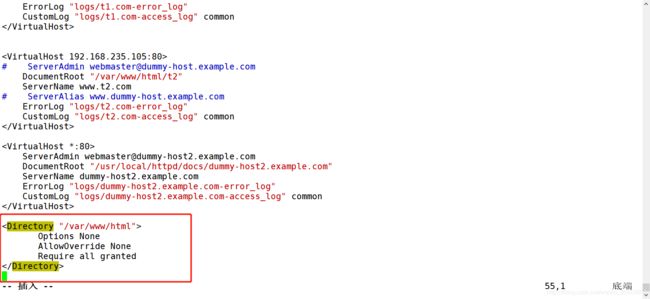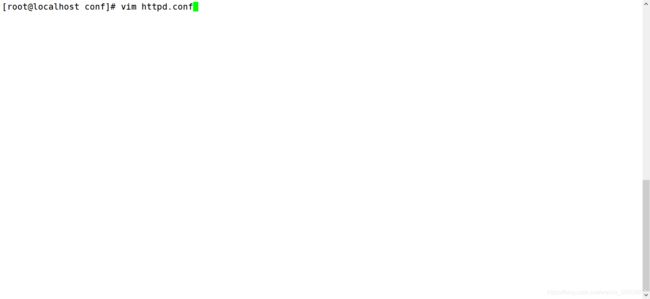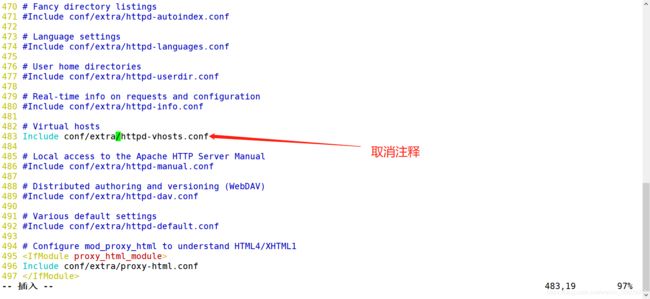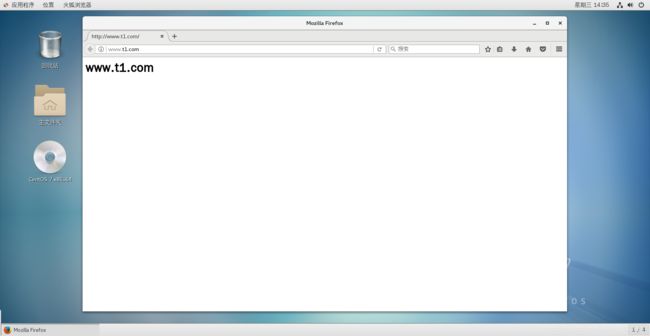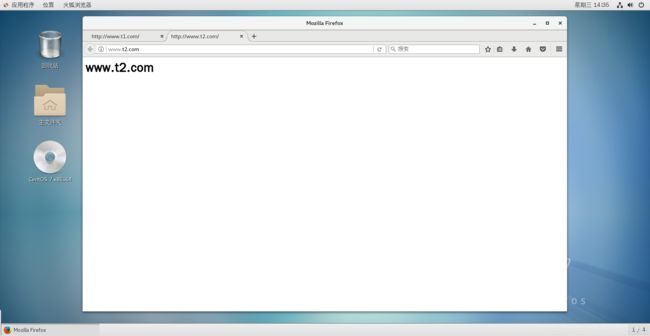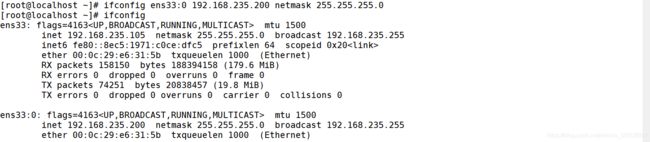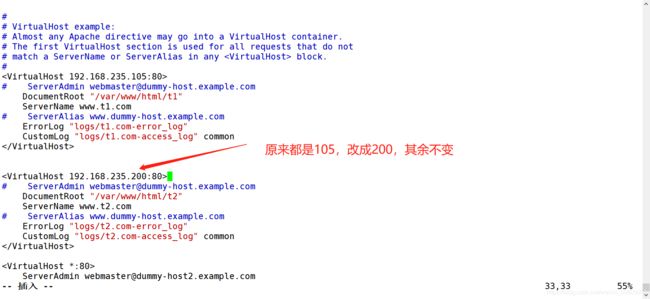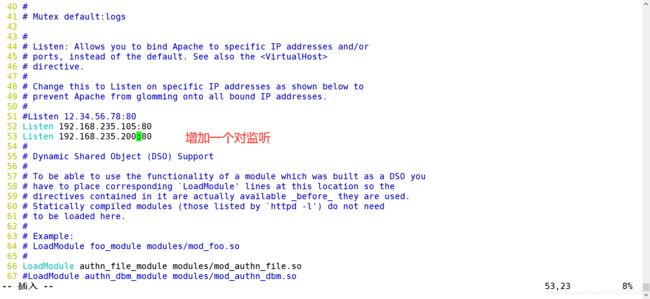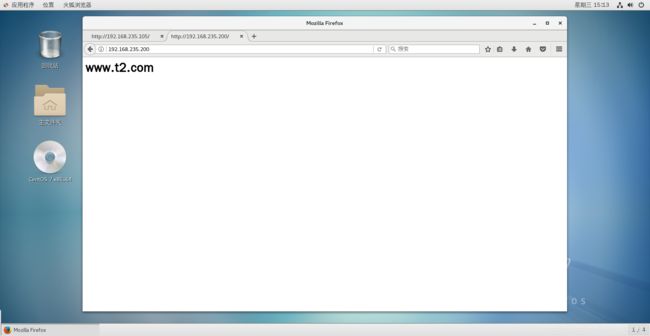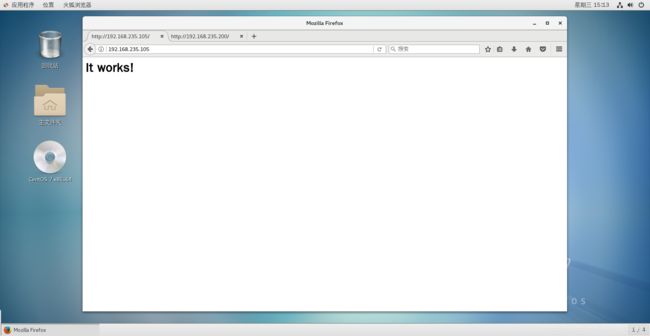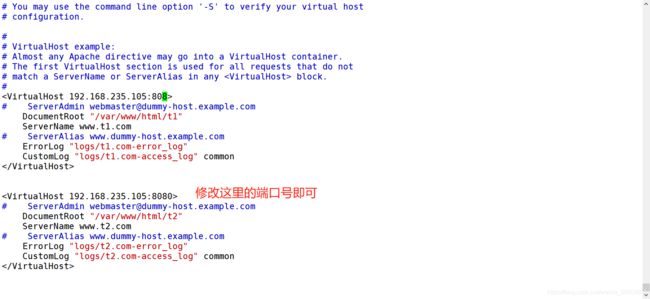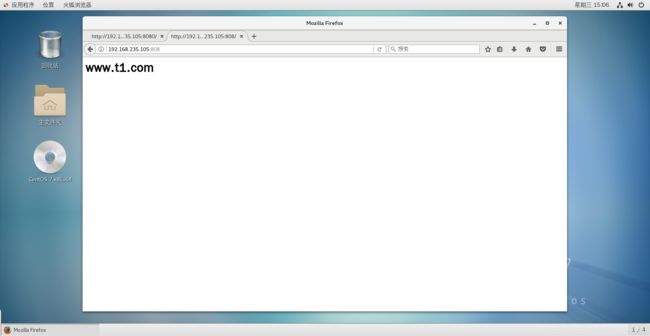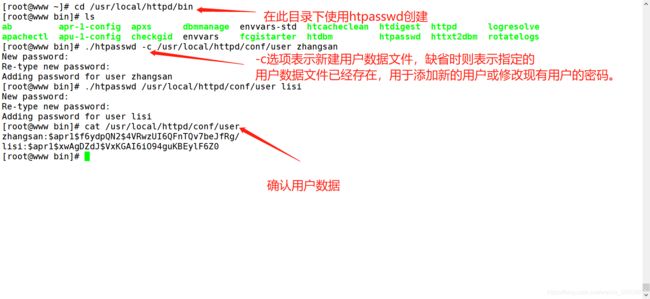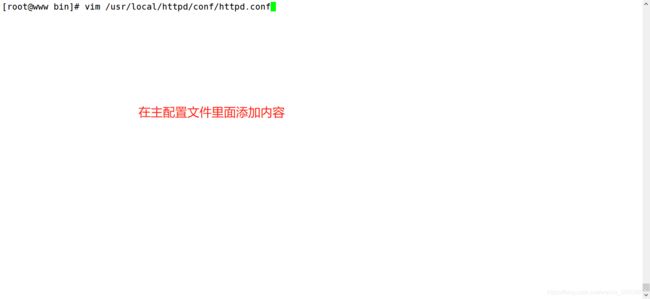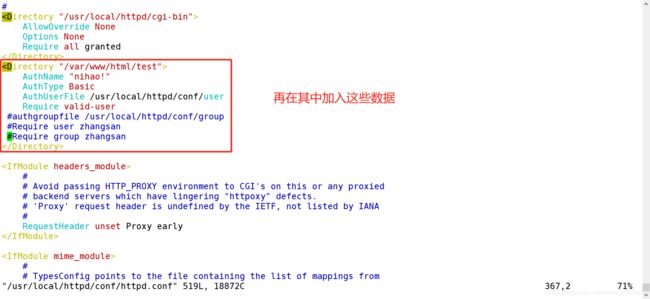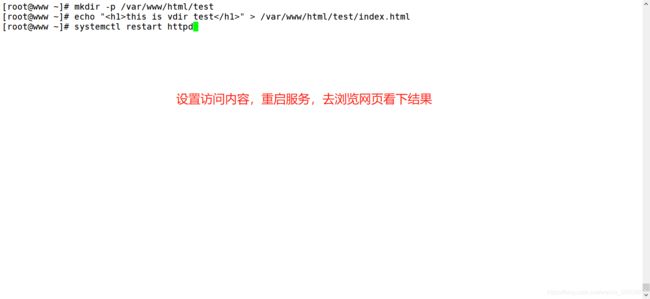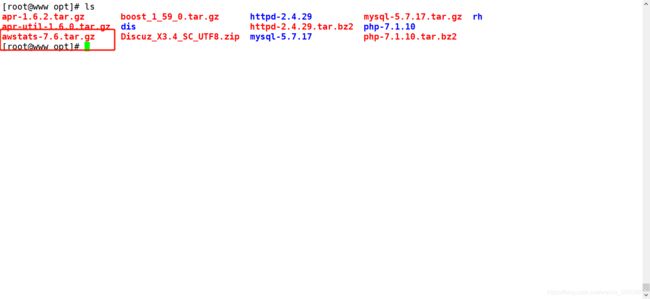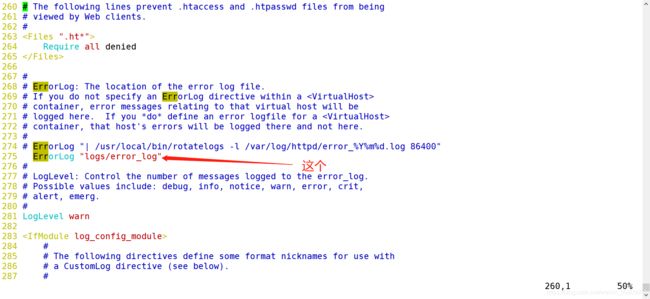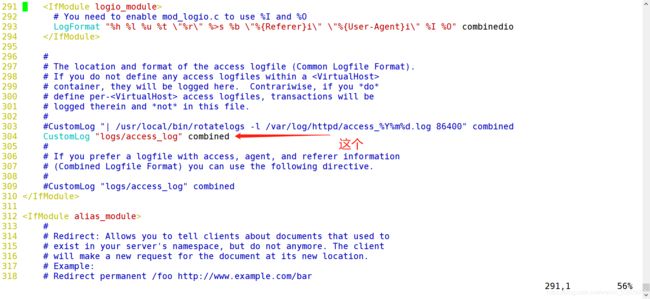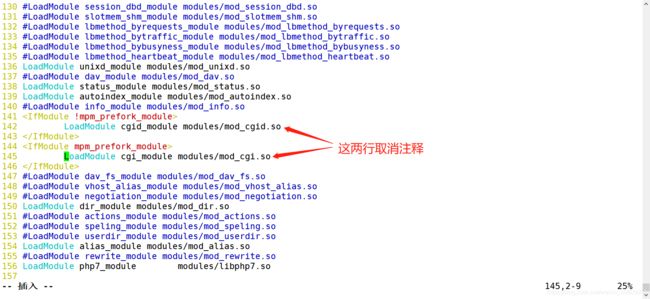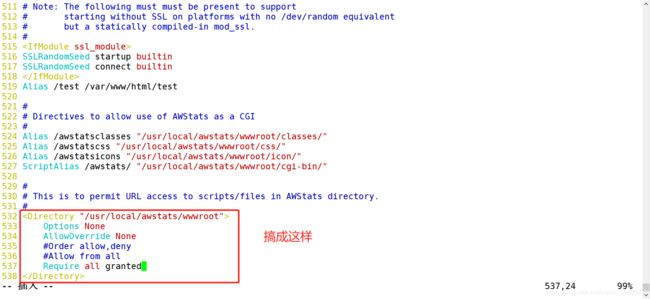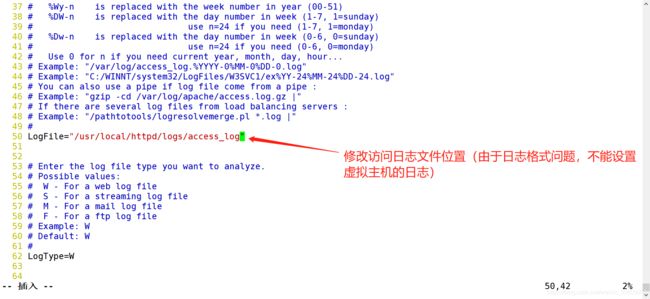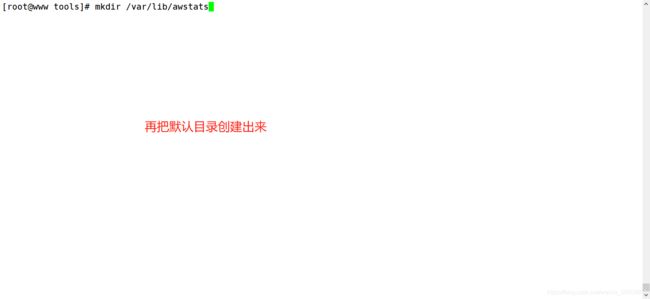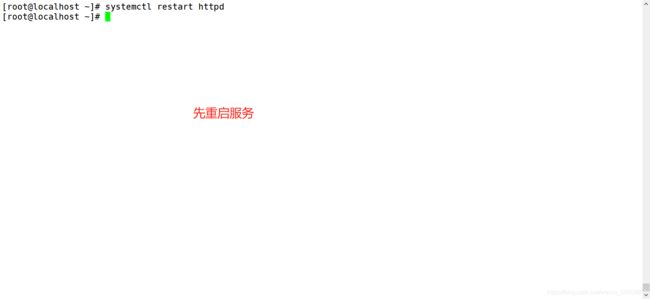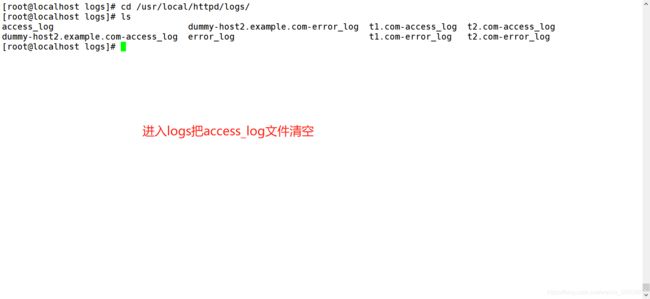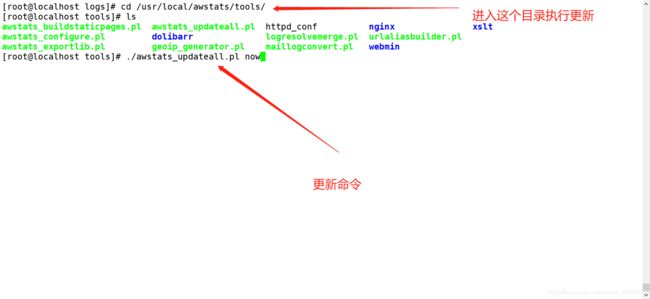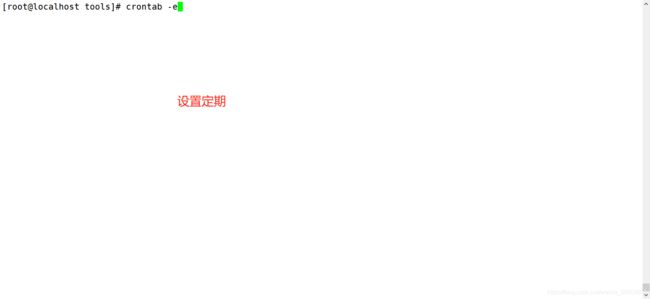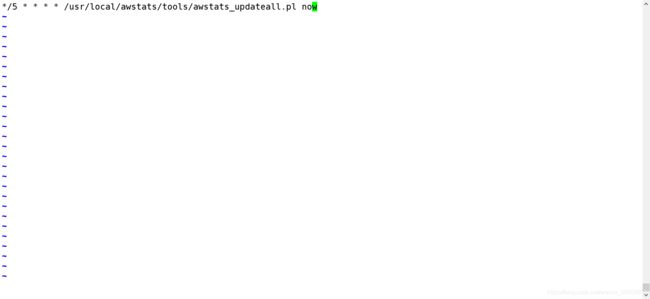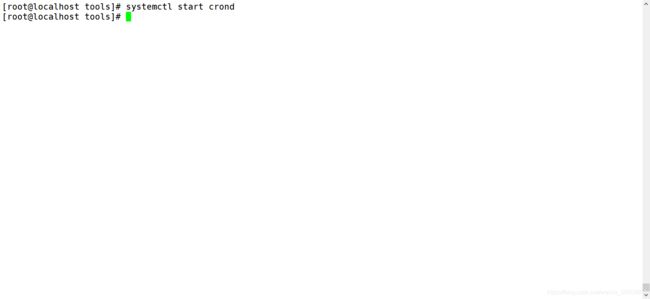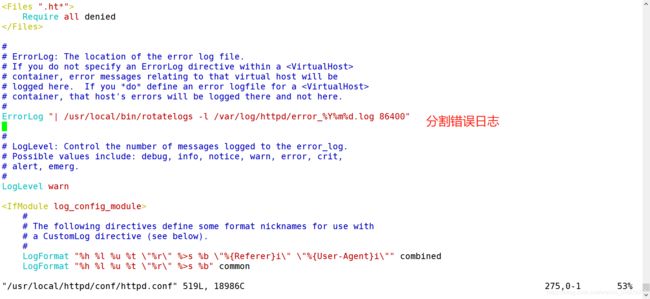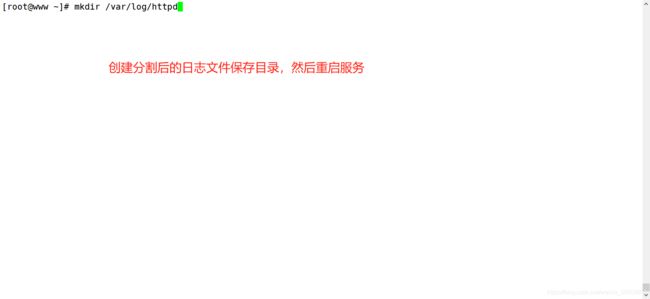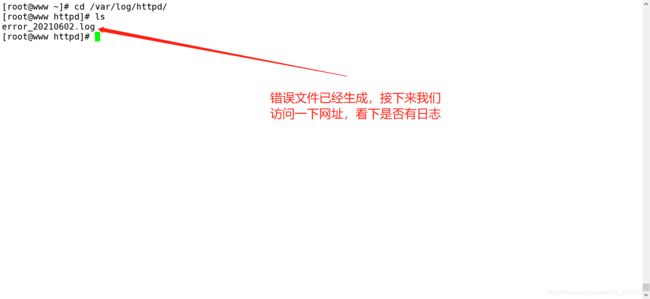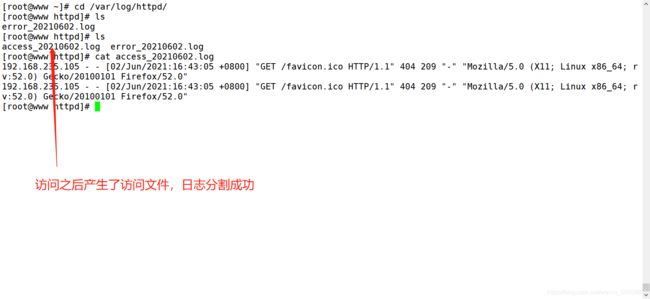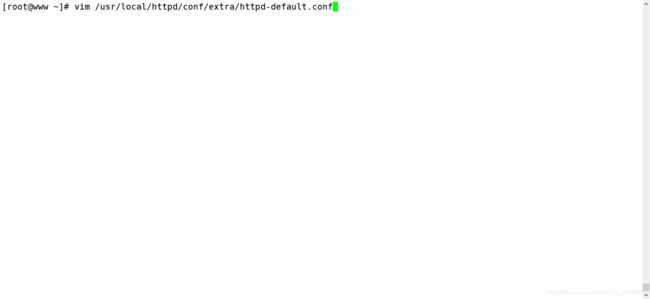Apache配置与应用(图文详解)
Apache 配置与应用
--------构建虚拟 Web 主机--------
虚拟Web主机指的是在同一台服务器中运行多个Web站点,其中每一个站点实际上并不独立占用整个服务器,因此被称为“虚拟”Web 主机。通过虚拟 Web 主机服务可以充分利用服务器的硬件资源,从而大大降低网站构建及运行成本。
使用httpd服务可以非常方便地构建虚拟主机服务器,只需要运行一个httpd服务就能够同时支撑大量的Web站点。httpd服务支持的虚拟主机类型包括以下三种:
1.基于域名:为每个虚拟主机使用不同的域名,但是其对应的 IP 地址是相同的。例如,www.benet.com 和 www.accp.com 站点的 IP 地址都是 192.168.80.10。这是使用最为普遍的虚拟 Web 主机类型。
2.基于IP地址:为每个虚拟主机使用不同的域名,且各自对应的IP地址也不相同。这种方式需要为服务器配备多个网络接口,因此应用并不是非常广泛。
3.基于端口:这种方式并不使用域名、IP地址来区分不同的站点内容,而是使用了不同的TCP端口号,因此用户在浏览不同的虚拟站点时需要同时指定端口号才能访问。
--------基于域名的虚拟主机--------
1.为虚拟主机提供域名解析
方法一:部署DNS域名解析服务器 来提供域名解析
方法二:在/etc/hosts 文件中临时配置域名与IP地址的映射关系
echo "192.168.80.10 www.benet.com" >> /etc/hosts
echo "192.168.80.10 www.accp.com" >> /etc/hosts
2.为虚拟主机准备网页文档
mkdir -p /var/www/html/benet
mkdir -p /var/www/html/accp
echo "www.benet.com
" > /var/www/html/benet/index.html
echo "www.accp.com
" > /var/www/html/accp/index.html
3.添加虚拟主机配置
vim /usr/local/httpd/conf/extra/httpd-vhosts.conf #源码编译安装的虚拟主机配置文件路径
#vim /etc/httpd/conf.d/vhosts.conf #RPM或YUM安装的虚拟主机配置文件路径
<VirtualHost 192.168.80.10:80> #设置虚拟战斗区域
# ServerAdmin webmaster@dummy-host.example.com #设置管理员邮箱,这行可忽略
DocumentRoot "/var/www/html/benet" #设置网站根目录
ServerName www.benet.com #设置Web站点的完整域名(主机名+域名)
# ServerAlias www.dummy-host.example.com
ErrorLog "logs/benet.com-error_log" #设置错误日志文件的路径
CustomLog "logs/benet.com-access_log" common #设置访问日志文件的路径
</VirtualHost>
<VirtualHost 192.168.80.10:80>
DocumentRoot "/var/www/html/accp"
ServerName www.accp.com
ErrorLog "logs/accp.com-error_log"
CustomLog "logs/accp.com-access_log" common
</VirtualHost>
4.设置访问控制
<Directory "/var/www/html"> #设置目录访问权限
Options None #不启用任何的服务器特性
AllowOverride None #不允许重写Apache默认配置
Require all granted #允许所有主机访问
</Directory>
----------------------------------------------------------------------------------------------------------
Options指令解释:
Options指令的主要作用是控制特定目录将启用哪些服务器特性。可以在Apache服务配置文件的虚拟主机配置(VirtualHost)、特定目录配置(Directory)以及.htaccess文件中使用。
Options指令常用选项:
None:表示不启用任何的服务器特性。
FollowSymLinks:服务器允许在此目录中使用符号连接(软链接)。
Indexes:如果输入的网址对应服务器上的一个文件目录,而此目录中又没有Apache配置文件中的DirectoryIndex指令指定的文件(例如: DirectoryIndex index.html index.php),则列出该目录下的所有文件。
MultiViews:如果客户端请求的路径可能对应多种类型的文件,那么服务器将根据客户端请求的具体情况自动选择一个最匹配客户端要求的文件。例如,在服务器站点的file文件夹下中存在名为hello.jpg和hello.html的两个文件,此时用户输入 http://localhost/file/hello ,如果在 file文件夹下并没有 hello子目录,那么服务器将会尝试在 file目录下查找形如 hello.*的文件,然后根据用户请求的具体情况返回最匹配要求的 hello.jpg或者 hello.html。
All:表示除 MultiViews之外的所有特性。这也是Options指令的默认设置。
AllowOverride指令解释:
.htaccess(分布式隐含配置文件):提供了针对每个目录改变配置的方法,即在一个特定的目录中放置一个包含特定指令的文件,其中的指令作用于此目录及其所有子目录。
当AllowOverride设置成None时,相应的配置目录下的.htaccess文件是不被读取的,即无法生效。
当AllowOverride设置成All时,每一次请求访问相应目录下的文件时,都会读取.htaccess文件的配置,意味着原Apache指令会被.htaccess文件中的指令重写。
从性能和安全性考虑,一般都尽可能避免使用.htaccess文件,任何希望放在.htaccess文件中的配置,都可放在主配置文件(httpd.conf)的 <Directory>段中,而且高效。因此AllowOverride属性一般都配置成None 。
地址限制策略:
Require all granted:允许所有主机访问。
Require all denied:拒绝所有主机访问。
Require local:仅允许本地主机访问。
Require [not] host <主机名或域名列表>:允许或拒绝指定主机或域名访问。
Require [not] ip <IP 地址或网段列表>:允许或拒绝指定 IP 地址网络访问。
----------------------------------------------------------------------------------------------------------
6.在客户机中访问虚拟 Web 主机
http://www.benet.com
http://www.accp.com
--------基于IP地址的 虚拟主机--------
ifconfig ens33:0 192.168.80.100 netmask 255.255.255.0
vim /usr/local/httpd/conf/extra/httpd-vhosts.conf
<VirtualHost 192.168.80.10:80>
DocumentRoot "/var/www/html/benet"
ServerName www.benet.com
ErrorLog "logs/benet.com-error_log"
CustomLog "logs/benet.com-access_log" common
</VirtualHost>
<VirtualHost 192.168.80.100:80>
DocumentRoot "/var/www/html/accp"
ServerName www.accp.com
ErrorLog "logs/accp.com-error_log"
CustomLog "logs/accp.com-access_log" common
</VirtualHost>
<Directory "/var/www/html">
Options None
AllowOverride None
Require all granted
</Directory>
vim /usr/local/httpd/conf/httpd.conf
--53行--插入
Listen 192.198.80.100:80
systemctl restart httpd
在客户机中浏览器访问虚拟 Web 主机
http://192.168.80.10
http://192.168.80.100
--------基于端口的虚拟主机--------
vim /usr/local/httpd/conf/extra/httpd-vhosts.conf
<VirtualHost 192.168.80.10:80>
DocumentRoot "/var/www/html/benet"
ServerName www.benet.com
ErrorLog "logs/benet.com-error_log"
CustomLog "logs/benet.com-access_log" common
</VirtualHost>
<VirtualHost 192.168.80.10:8080>
DocumentRoot "/var/www/html/accp"
ServerName www.accp.com
ErrorLog "logs/accp.com-error_log"
CustomLog "logs/accp.com-access_log" common
</VirtualHost>
<Directory "/var/www/html">
Options None
AllowOverride None
Require all granted
</Directory>
vim /usr/local/httpd/conf/httpd.conf
--53行--插入
Listen 192.198.80.10:8080
systemctl restart httpd
在客户机中浏览器访问虚拟 Web 主机
http://192.168.80.10:80
http://192.168.80.10:8080
--------Apache 连接保持--------
vim /usr/local/httpd/conf/extra/httpd-default.conf
KeepAlive On #设置是否打开连接保持功能,后面接OFF表示关闭,接ON表示打开。可以根据网站的并发请求量决定是否打开,即在高并发时打开连接保持功能,并发量不高时关闭此功能。
MaxKeepAliveRequests 100 #用于设置在一次长连接中可以传输的最大请求数量,超过此最大请求数量就会断开连接,最大值的设置决定于网站中网页的内容,一般设置数量会多于网站中所有的元素。
KeepAliveTimeout 5 #设置来自同一个客户端一次连接多次请求之间的最大间隔时间,即两次请求之间超过该时间连接就会自动断开,从而避免客户端占用连接资源。
--------构建Web虚拟目录与用户授权限制--------
1.创建用户认证数据文件
cd /usr/local/httpd/bin
./htpasswd -c /usr/local/httpd/conf/user zhangsan
./htpasswd /usr/local/httpd/conf/user lisi
#-c选项表示新建用户数据文件,缺省时则表示指定的用户数据文件已经存在,用于添加新的用户或修改现有用户的密码。
cat /usr/local/httpd/conf/user #确认用户数据文件
2.添加用户授权配置
vim /usr/local/httpd/conf/httpd.conf
--末行添加--
Alias /test /var/www/html/test #设置虚拟目录的根目录,/test为虚拟目录名称
<Directory "/var/www/html/test"> #设置虚拟目录配置区域
AuthName "Hello!" #定义受保护的领域名称,会在认证对话框中显示
AuthType Basic #设置认证的类型,Basic表示基本认证
AuthUserFile /usr/local/httpd/conf/user #设置用于保存用户账号和密码的认证文件的路径
Require valid-user #开启用户认证,只有认证文件中的合法用户才能访问
#authgroupfile /usr/local/httpd/conf/group #设置用于保存组账号和密码的认证文件的路径
#Require user zhangsan #仅允许指定用户访问
#Require group zhangsan #仅允许指定组访问
</Directory>
3.验证用户访问授权
mkdir -p /var/www/html/test
echo "this is vdir test
" > /var/www/html/test/index.html
systemctl restart httpd
在客户机中浏览器访问
http://192.168.80.10:80/test
--------Apache 日志分割--------
使用Apache 自带 rotatelogs 分割工具,将 Apache 的日志进行按每天的日期自动分割。
vim /usr/local/httpd/conf/httpd.conf
--275行--修改
ErrorLog "| /usr/local/bin/rotatelogs -l /var/log/httpd/error_%Y%m%d.log 86400" #分割错误日志
--305行--修改
CustomLog "| /usr/local/bin/rotatelogs -l /var/log/httpd/access_%Y%m%d.log 86400" combined #分割访问日志
vim /usr/local/httpd/conf/extra/httpd-vhosts.conf
ErrorLog "| /usr/local/bin/rotatelogs -l /var/log/httpd/benet.com-error_%F.log 86400"
CustomLog "| /usr/local/bin/rotatelogs -l /var/log/httpd/benet.com-access_%F.log 86400" combined
#开头的 | 为管道符号。
#-l选项表示使用本地时间为时间基准。
#86400表示一天,即每天生成一个新的日志文件。
mkdir /var/log/httpd #创建分割后的日志文件保存目录
systemctl restart httpd
ls /var/log/httpd
--------AWStats 分析系统--------
AWStats 是使用Perl 语言开发的一款开源日志分析系统,它用来完成自动化的日志统计与分析工作。
1.将安装AWStats 所需软件包传到/opt目录下
awstats-7.6.tar.gz
2.安装 AWStats 软件包
cd /opt
tar zxvf awstats-7.6.tar.gz
mv /opt/awstats-7.6 /usr/local/awstats
3.为要统计的站点建立配置文件
cd /usr/local/awstats/tools
./awstats_configure.pl
......
Config file path ('none' to skip web server setup):
> /usr/local/httpd/conf/httpd.conf #输入httpd服务主配置文件的路径
Your web site, virtual server or profile name:
> www.kgc.com #输入要统计的站点域名
其它全部是y 或者 回车
3.修改自动生成的 awstats 访问权限,加载 CGI 模块(Apache 2.4 以上版本需要加载CGI 模块)
vim /usr/local/httpd/conf/httpd.conf
ErrorLog "logs/error_log"
CustomLog "logs/access_log" combined
......
--143行--
<IfModule !mpm_prefork_module>
LoadModule cgid_module modules/mod_cgid.so #取消注释
</IfModule>
<IfModule mpm_prefork_module>
LoadModule cgi_module modules/mod_cgi.so #取消注释
</IfModule>
......
--跳至末行修改--
<Directory "/usr/local/awstats/wwwroot">
Options None
AllowOverride None
#Order allow,deny #注释掉
#Allow from all #注释掉
Require all granted #添加
</Directory>
4.修改站点统计配置文件
vim /etc/awstats/awstats.www.kgc.com.conf
LogFile="/usr/local/httpd/logs/access_log" #修改访问日志文件位置(由于日志格式问题,不能设置虚拟主机的日志)
DirData="/var/lib/awstats" #awstats目录默认不存在,需要手动创建
mkdir /var/lib/awstats
5.执行日志分析,并设置 cron 计划任务
systemctl restart httpd
cd /usr/local/awstats/tools/
./awstats_updateall.pl now #更新数据(根据站点配置文件指定的日志文件路径获取日志数据)
#注意,更新数据前最好先把access.log文件清空后重新访问站点,再获取日志数据。
crontab -e
*/5 * * * * /usr/local/awstats/tools/awstats_updateall.pl now
systemctl start crond
6.访问 AWStats 分析系统站点
systemctl stop firewalld
systemctl disable firewalld
setenforce 0
echo "192.168.80.10 www.kgc.com" >> /etc/hosts
浏览器访问
http://www.kgc.com/awstats/awstats.pl?config=www.kgc.com
7.优化网页地址
vim /usr/local/httpd/htdocs/aws.html
<html>
<head>
<meta http-equiv=refresh content="0;url=http://www.kgc.com/awstats/awstats.pl?config=www.kgc.com">
</head>
<body></body>
</html>
HTML 文件结构解释:
<html> </html> :用于HTML文件结构最外层表示的标签
<head> </head> :用于HTML网页内容描述信息的头标签
<body> </body> :用于显示网页内容的内容标签
<meta> :定义了 HTML 文档中的元数据,比如针对搜索引擎和更新频度的描述和关键词。这里的http-equiv=refresh 用于实现网页自动跳转
浏览器访问
http://www.kgc.com/aws.html
注:所有实验先关闭防火墙
一、基于域名的虚拟主机
1.为虚拟主机提供域名解析
2.为虚拟主机准备网页
3.添加虚拟主机配置
4.设置访问控制(和第三步在同一文件中输入)
5.加载独立的配置文件
6.重启服务,验证
二、基于IP地址的虚拟主机
1.增加一个虚拟网卡
2.修改虚拟主机配置
3.修改主配置文件
4.验证
三、基于端口的虚拟主机
1.修改虚拟主机配置
2.修改主配置文件
3.重启服务,验证
四、构建Web虚拟目录与用户授权限制
1.创建用户认证数据文件
2.添加用户授权配置
3.验证用户访问授权
五、AWStats 分析系统
1.将安装AWStats 所需软件包传到/opt目录下
2.安装 AWStats 软件包
3.为要统计的站点建立配置文件
4.修改自动生成的 awstats 访问权限
5.修改站点统计配置文件
6.执行日志分析,并设置 cron 计划任务
7.访问 AWStats 分析系统站点
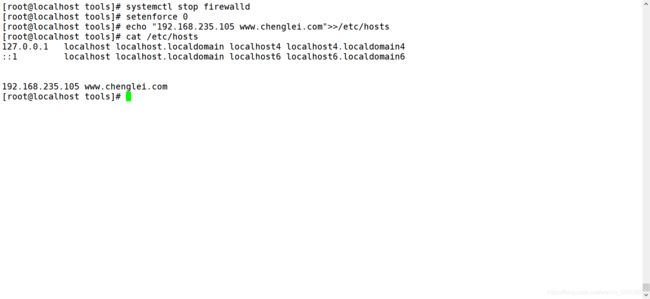
输入http://www.chenglei.com/awstats/awstats.pl?config=www.kgc.com访问

8.优化网页地址
因为上面访问的地址太长,我们可以进行优化

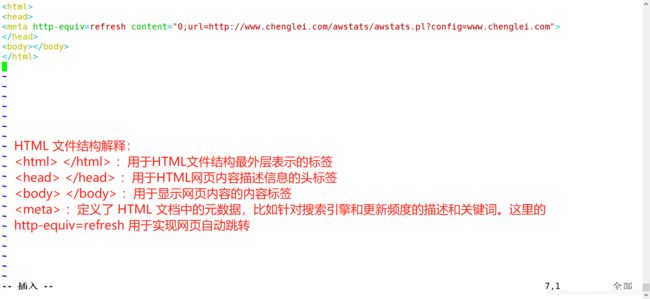
保存后重启httpd服务,然后使用http://www.chenglei.com/aws.html访问,成功